La séquence Fonction dans Excel
Pour obtenir une séquence de nombres, nous utilisions une combinaison de fonctions, mais maintenant MS a fourni une fonction pour obtenir des nombres séquentiels.
La fonction SEQUENCE d’Excel renvoie une séquence de valeurs numériques. Vous pouvez également ajuster les étapes de la séquence ainsi que les lignes et les colonnes.
Syntaxe de la fonction SEQUENCE
=SEQUENCE(rows,[columns],[start],[step])
Rows: le nombre de lignes sur lequel vous souhaitez diffuser la séquence.
[colonne]: le nombre de colonnes sur lesquelles vous souhaitez diffuser la séquence. Les nombres rempliront d’abord les colonnes puis les lignes. La colonne est facultative. Par défaut, il est 1.
[début]: facultatif. Le numéro de départ de la séquence. Par défaut, il est 1.
[étape]: Ceci est le numéro d’incrément du numéro suivant. Par défaut, il est 1.
Prenons quelques exemples pour savoir comment utiliser la fonction SEQUENCE dans Excel.
Exemple1: Obtenir une séquence de 1 à 10 dans la plage B2: B11
Donc, la tâche est simple. Nous avons juste besoin d’obtenir les nombres séquentiels dans une plage en utilisant une formule. Ce n’est simple qu’avec la fonction SEQUENCE.
link: / information-formulas-how-to-get-sequential-row-number-in-excel [Obtenir une série séquentielle dans Excel 2016 et les versions antérieures] est un peu délicat mais cela peut être fait.
Écrivez la formule de séquence ci-dessous dans la cellule B2 et le résultat se répandra dans les cellules.
=SEQUENCE(10)
Cela remplira simplement moins de dix lignes de la séquence en commençant par 1 avec l’incrément 1.
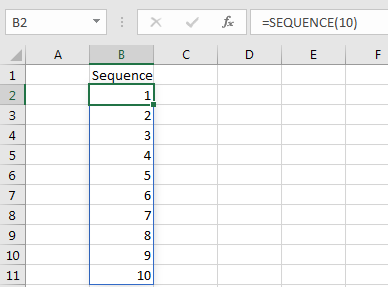
Si vous souhaitez démarrer la séquence avec un numéro spécifique, spécifiez-le sur la troisième variable. La formule ci-dessous commencera la séquence de 100 à 109.
=SEQUENCE(10,,100)
Si vous voulez incrémenter chaque nombre de 2 ou plus ou moins, définissez-le comme quatrième argument.
=SEQUENCE(10,,100,2)
Si vous voulez une série séquentielle inversée, utilisez un nombre négatif comme incrément.
=SEQUENCE(10,,100,-1)
Si vous souhaitez répartir la séquence dans plus d’une colonne, définissez-la comme deuxième argument.
=SEQUENCE(10,2,100,-1)
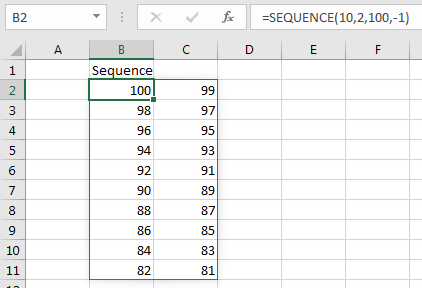
Notez que la séquence se déplace horizontalement. Si vous voulez que la séquence se déplace verticalement (dans le sens des lignes), utilisez la fonction link: / mathématique-fonctions-excel-transpose-function [fonction TRANSPOSE] pour envelopper la fonction SEQUENCE et permuter les arguments des lignes et des colonnes entre eux.
=TRANSPOSE(SEQUENCE(2,10,100,-1))
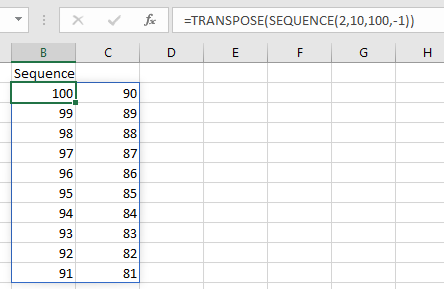
La fonction SEQUENCE est nouvelle dans Excel 365 et 2019. Elle n’est pas disponible dans Excel 2016 et les anciennes versions d’Excel.
J’espère que c’était suffisamment explicatif. Si vous avez des doutes concernant cet article ou toute autre requête Excel / VBA, demandez-nous dans la section commentaires ci-dessous.
Articles liés
lien: / information-formules-comment-obtenir-un-nombre-de-ligne-séquentielle-dans-Excel [Comment obtenir un numéro de ligne séquentielle dans Excel] | Pour obtenir le numéro séquentiel dans Excel 2016 et les versions antérieures, nous utilisons la fonction ROW.
Fonctions connexes:
lien: / excel-365-functions-how-to-use-the-excel-unique-function [Comment utiliser la fonction UNIQUE d’Excel] | La fonction UNIQUE renvoie les valeurs uniques du tableau donné.
lien: / excel-365-functions-how-to-use-excel-sortby-function [La fonction SORT dans Excel] | La fonction SORT renvoie la forme triée du tableau fourni.
lien: / excel-365-functions-how-to-use-the-excel-filter-function [Comment utiliser la fonction Excel FILTER] | La fonction FILTER renvoie toutes les valeurs correspondantes de critères donnés et répand le résultat dans les cellules adjacentes.
Articles populaires:
lien: / clavier-formule-raccourcis-50-excel-raccourcis-pour-augmenter-votre-productivité [50 raccourcis Excel pour augmenter votre productivité] | Accélérez votre tâche. Ces 50 raccourcis vous permettront de travailler encore plus rapidement sur Excel.
lien: / formules-et-fonctions-introduction-de-vlookup-function [Comment utiliser la fonction RECHERCHEV dans Excel] | C’est l’une des fonctions les plus utilisées et les plus populaires d’Excel qui est utilisée pour rechercher des valeurs à partir de différentes plages et feuilles.
link: / tips-countif-in-microsoft-excel [Comment utiliser la fonction COUNTIF dans Excel 2016] | Comptez les valeurs avec des conditions en utilisant cette fonction étonnante. Vous n’avez pas besoin de filtrer vos données pour compter des valeurs spécifiques. La fonction Countif est indispensable pour préparer votre tableau de bord.
lien: / excel-formule-et-fonction-excel-sumif-function [Comment utiliser la fonction SUMIF dans Excel] | C’est une autre fonction essentielle du tableau de bord. Cela vous aide à résumer les valeurs sur des conditions spécifiques.